外部機器を設置する
本製品は外部機器接続用としてUSBポートと外部機器駆動用コネクターを搭載しています。
USB-AポートにUSB機器を接続して充電できます。 また、USB接続対応製品を接続して、プリンターと連動させて使用できます。
外部機器駆動用コネクターに、別売りのメロディースピーカーやキャッシュドロアーを接続して、 プリンターと連動させて使用できます。
USB-Aポート
外部機器駆動用コネクター
USB-Aポート
お使いのタブレット等、USB機器のケーブルをUSB-Aポートにつなぐことで、USB機器への給電(最大1.5A)ができます。 また、USB接続対応製品*を接続して、プリンターと連動させて使用できます。
*USB接続対応製品:BSH-20U, BSH-20B, BSD-40U, BSH-32U, BSH-32B, SCD222U, BCR-POP1, USB HIDクラス(キーボードモード)機器
ご注意
ご利用のアプリケーション(またはシステム)がバーコードリーダー、カスタマーディスプレイをサポートしている場合にのみご利用いただけます。 サポート状況については、アプリケーション(またはシステム)の提供元にご確認ください。
1. USBケーブルを接続する
- USBケーブルのコネクターを、プリンター背面にあるUSB-Aポート(Android USB-A)に接続します。
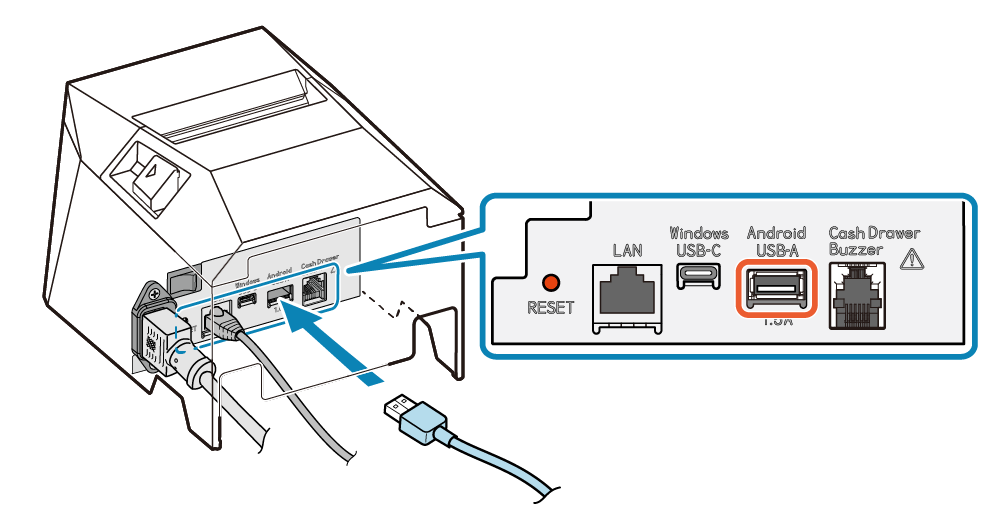
メモ
LEDランプ 表示内容
2. ケーブルを配線する
- ケーブル排出口は左右と後方3箇所にあり、プリンターの設置場所に合わせて配線できます。
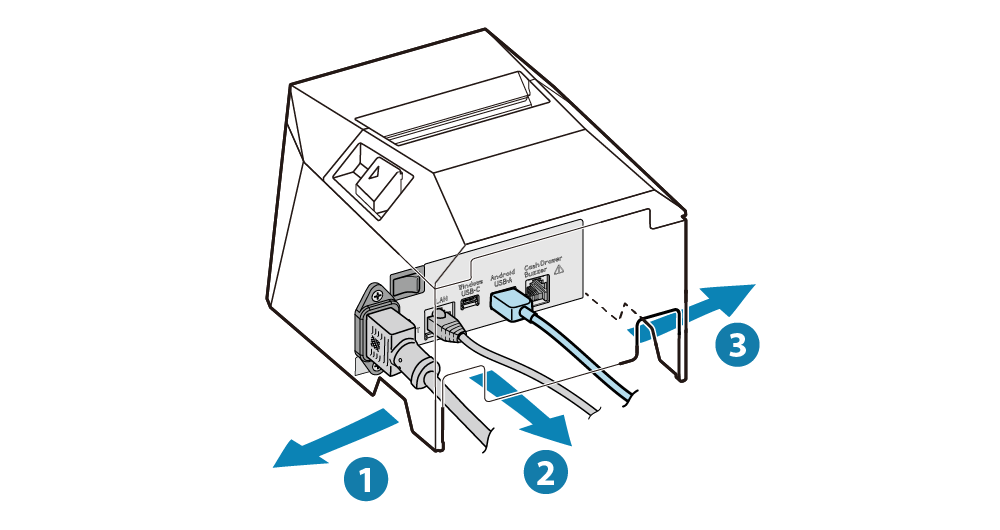
外部機器駆動用コネクター
別売りのメロディスピーカーやキャッシュドロアーを接続すると、プリンターの動作に合わせて音を鳴らしたり、キャッシュドロアーを開けたりすることができます。
設定はコマンドを使用して行うほか、専用のアプリ・ソフトウェアを使用して行うこともできます。
詳しくはコマンド仕様書、または対応するマニュアルをご参照ください。
1. 電源を切る
- プリンターの電源を切り、電源プラグをコンセントから抜いてください。
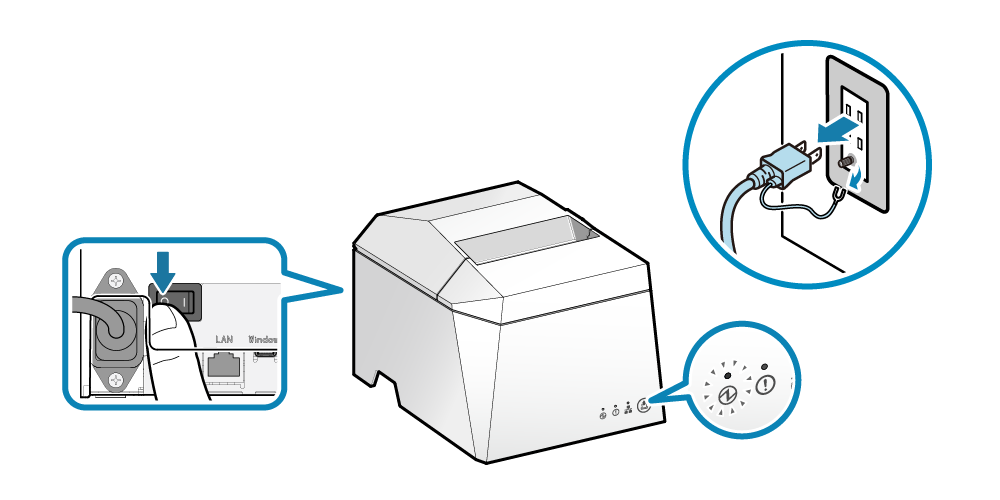
2. 外部機器のケーブルを接続する
- モジュラージャックを、プリンター背面にある外部機器駆動用コネクターに接続します。
- ケーブルは同梱されていません。市販または外部機器に付属のケーブルをお使いください。
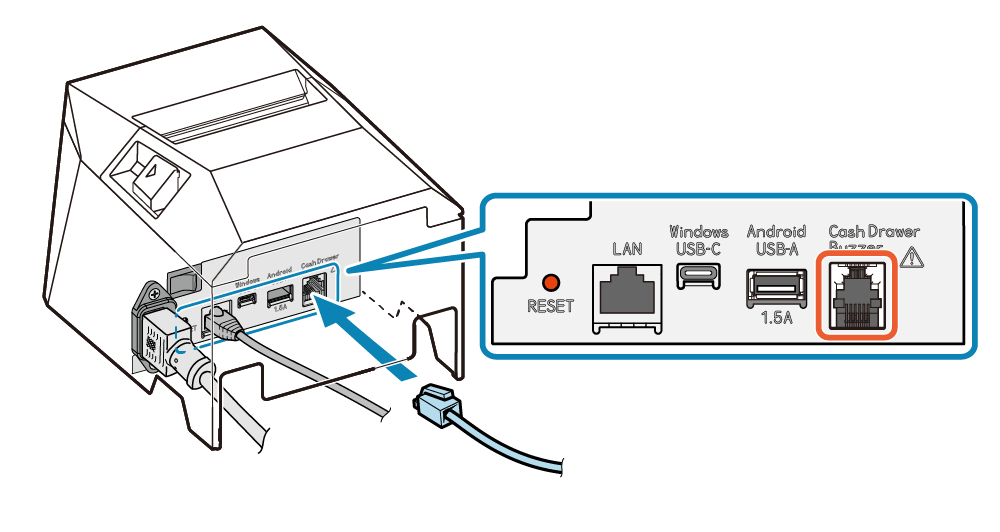
3. ケーブルを配線する
- ケーブル排出口は左右と後方3箇所にあり、プリンターの設置場所に合わせて配線できます。
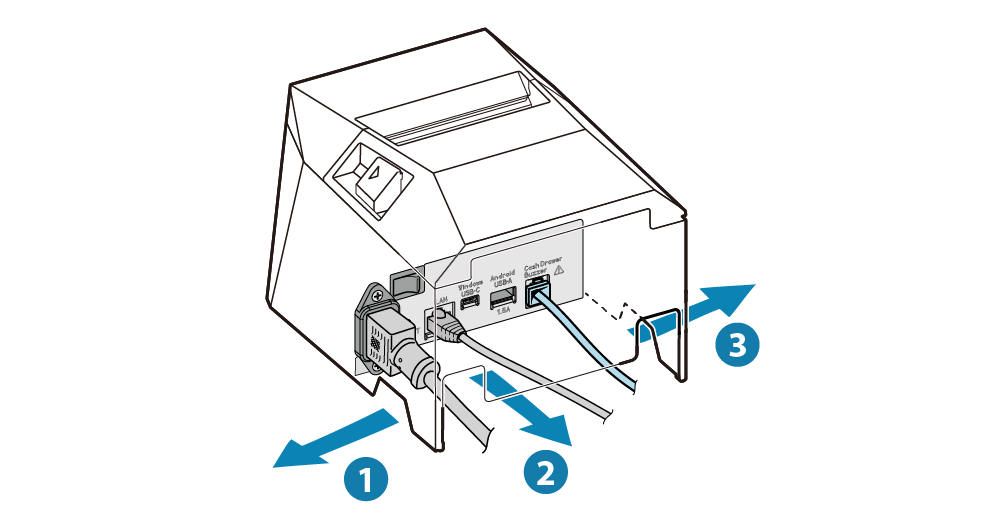
ご注意